- • Exigences pour les appareils contrôlés
- • Tableaux de bord, zones, catégories
- • Thermostat simple avec hystérésis
- • Gestion simple du chauffage à l'aide du programme hebdomadaire et du commutateur de présence
- • Limitation de puissance
- • Notification sur haute température (DEPRECATED)
- • Configuration du contrôle de l'hystérésis via l'équation Smart Rule
- • Régulation de température PID
- • PID Cascade
- • Régulation de la cascade de chaudières
- • Régulation équithermique
- • Contrôle du chauffage en tarif d'électricité élevé via entrée d'indicateur de tarif de gestion de la charge
- • Modes de chauffage et de refroidissement
- • Modification de plusieurs appareils
- • Intégrer plusieurs unités de contrôle Core
- • Valeurs sûres
- • Comment combiner deux horaires quotidiens en une seule journée
- • Regroupement ou liaison d'appareils
- • Utilisation de valeurs statistiques dans Smart Rules
- • Commande de pompe de circulation d'eau chaude
- • Exporter des données de TapHome vers une feuille de calcul Google à l'aide d'Integromat
- • Exporter les descriptions d'appareils
- • Smart Rules - Présentation générale
- • Smart Rules - Actions
- • Smart Rules - Actions de commutation multi-valeurs
- • Smart Rules - Priorité
- • Smart Rules - Conditions limitatives
- • Alarme
- • Commande des stores avec un seul bouton-poussoir
- • Contrôlez le store avec le bouton poussoir haut et bas
- • Équation, Script
- • 2023
- • 2022.2
- • 2022.1
- • 2021.3
- • 2021.2
- • 2021.1
- • 2020.1
- • 2019.1
- • 2018.1
- • 2017.1 - Automatisation des stores - Mise à jour du contrôle d'angle
- • 2017.1 - Automatisation des stores - Profondeur des rayons du soleil
- • 2017.1 - Graphiques mis à jour
- • 2017.1 - Core mise à jour depuis l'application
- • 2017.1 - Double clic et triple clic
- • 2017.1 - Exposez les appareils
- • 2017.1 - Commutateur à valeurs multiples
- • 2017.1 - Autorisations
- • 2017.1 - Remplacer l'action du module
- • 2017.1 - Réglez sur le mode automatique - "Événement boutons poussoirs" Smart Rule
- • 2017.1 - Horaire quotidien Smart Rule
- • Journal des modifications du firmware
- • Transition of MAC address handling
DoorBird

Positifs
![]()
Prix
![]()
Options de conception
![]()
Simplicité
![]()
Application cloud propriétaire
Négatifs
![]()
Mauvaise qualité audio via SIP
Installez l'application DoorBird et suivez les instructions pour vous connecter en tant qu'administrateur (scannez le code QR fourni par le producteur avec l'appareil).
Dans la page d'administration, choisissez d'abord les appels SIP et ajoutez au moins un utilisateur:
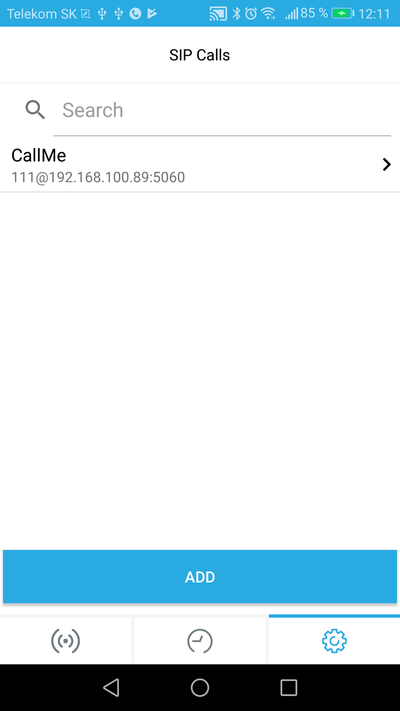
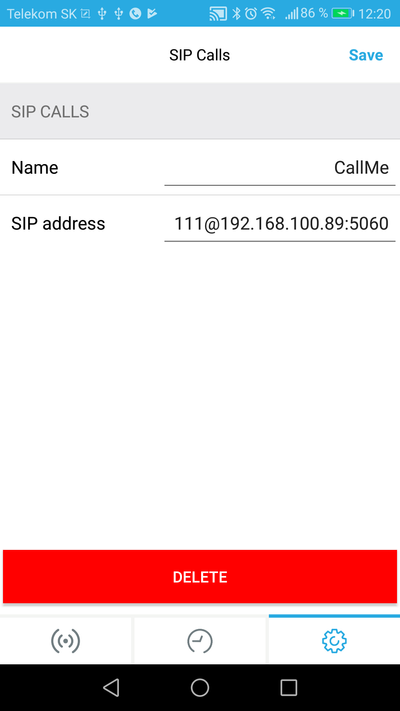
Définissez le nom sur n'importe quel nom - dans cet exemple CallMe - n'oubliez-le que pour les paramètres suivants.
Définissez l'adresse SIP au format nnn @ Core IpAddress: 5060 où nnn est le numéro SIP qui sera envoyé au Core serveur SIP, Core IpAddress est le Core Adresse IP, que vous pouvez trouver lorsque vous cliquez dans l'application TapHome sur votre emplacement, 5060 est le port SIP UDP.
Revenez en arrière et choisissez Horaire pour la sonnette. Dans le menu contextuel de gauche, choisissez Appel SIP, puis sélectionnez l'utilisateur défini dans le paramètre d'aperçu - dans notre exemple nommé CallMe. Sélectionnez les heures auxquelles la sonnerie sera active.
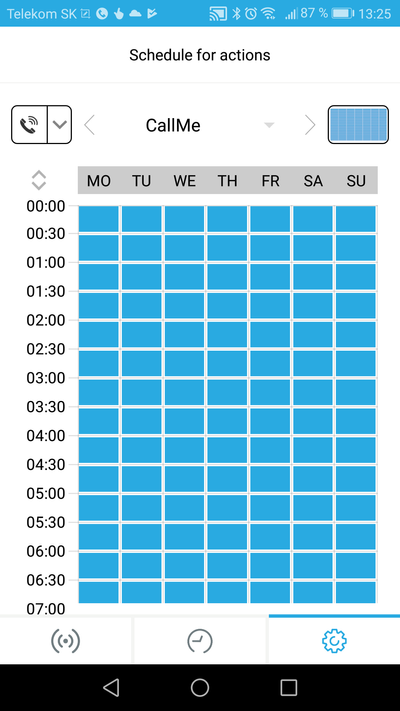
Revenez en arrière et choisissez Paramètres SIP. Activez SIP et définissez le proxy SIP sur l'adresse IP de TapHome Core(comme pour l'utilisateur précédemment défini).
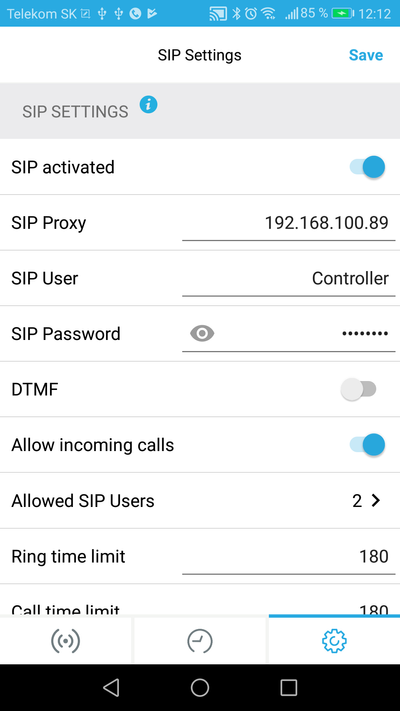
Choisissez les utilisateurs SIP autorisés - et ajoutez au moins un utilisateur avec le numéro de téléphone 111 et l'adresse IP de TapHome Core :
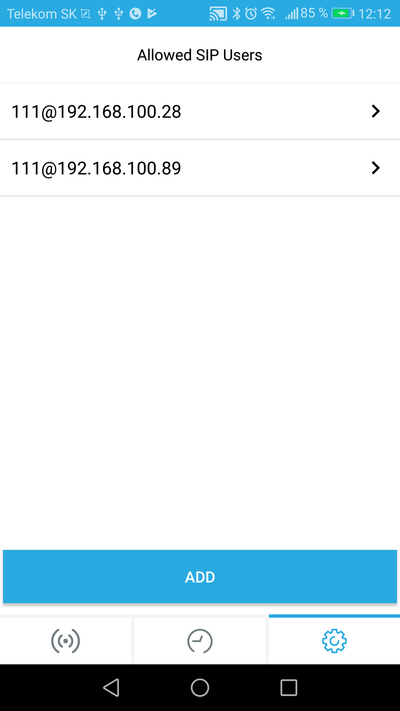
Revenez jusqu'à ce que l'application vous demande d'enregistrer les modifications et choisissez Oui pour enregistrer vos modifications.
Pour des informations détaillées concernant les paramètres utilisés ou tout autre paramètre, veuillez suivre le Manuel de l'utilisateur du producteur ou la vidéo d'installation: https://www.doorbird.com/video_installation_d101_en.php.